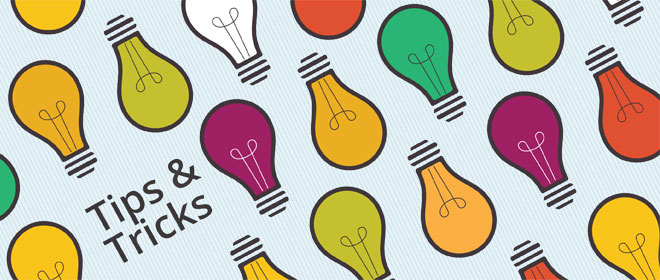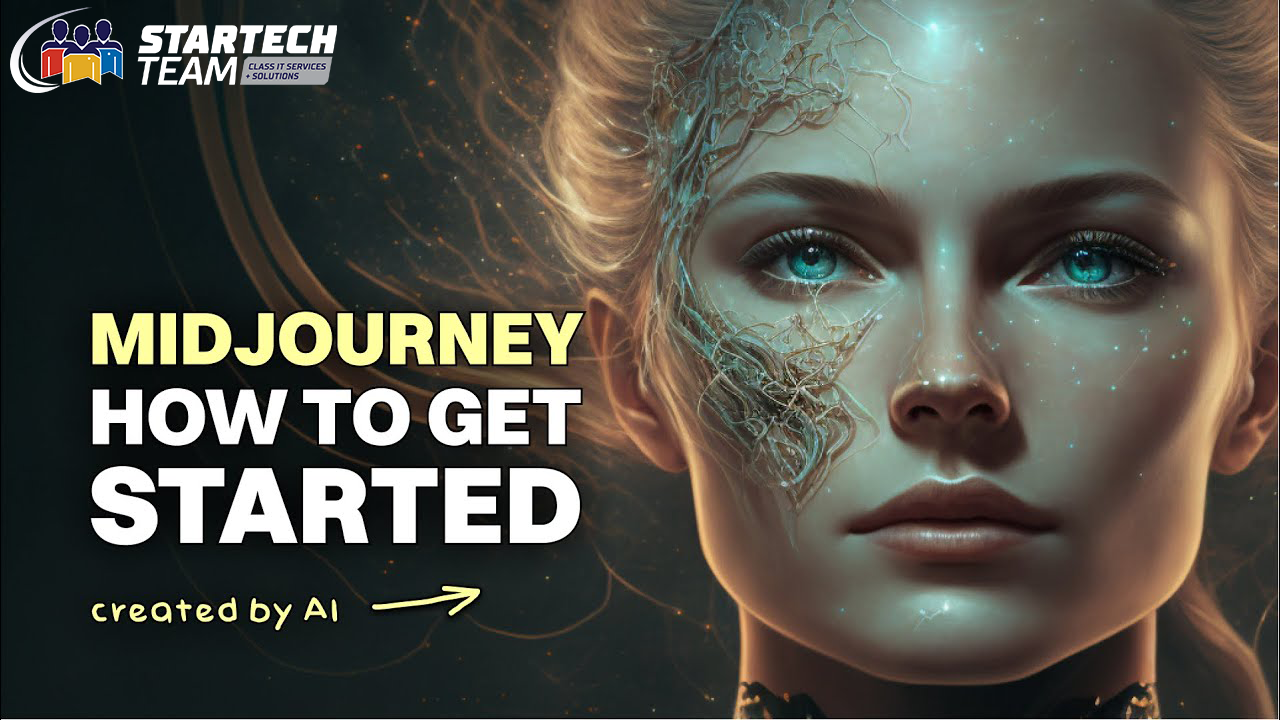Microsoft Office devine tot mai smart. Folosind aceeași metodă de analiză și aceeași capacitate de a înțelege activitățile utilizatorului, asemeni lui Watson și Siri, Office 365 poate învăța din acțiunile pe care le faci. Următoarele 4 trucuri pentru Microsoft 365, au ca scop creșterea productivitatății, creativității și eficienței.
#1 Notitele din OneNote
 Dacă se creează o listă în OneNote, acea listă se poate transforma cu ușurință într-o serie de task-uri cu deadline și reminder. Folosește meniul din OneNote pentru a programa o întâlnire, a seta însemnări urgente, a adăuga persoane direct din lista de contacte, setează o programare în Outlook sau discută și împărtășește cu un grup idei notate în această aplicație.
Dacă se creează o listă în OneNote, acea listă se poate transforma cu ușurință într-o serie de task-uri cu deadline și reminder. Folosește meniul din OneNote pentru a programa o întâlnire, a seta însemnări urgente, a adăuga persoane direct din lista de contacte, setează o programare în Outlook sau discută și împărtășește cu un grup idei notate în această aplicație.
#2 Seteaza o culoare in Calendar pentru fiecare task.
![]() Dacă îți place să faci multe acțiuni într-un timp scurt dar nu reușesti să-ți organizezi timpul cât mai eficient, următorul trick o să-ti fie de folos.
Dacă îți place să faci multe acțiuni într-un timp scurt dar nu reușesti să-ți organizezi timpul cât mai eficient, următorul trick o să-ti fie de folos.
Un sfat practic în ceea ce privește Microsoft 365 este legat de codarea calendarului pe diverse culori. Este dificil să împarți timpul într-un mod eficient, cu atât mai mult când viața profesională necesită timp, la fel viața personală, activitățile fizice și relaxarea. De aceea pachetul Office îți vine în ajutor. Prin atribuirea unei culori fiecărui tip de activitate (de exemplu, portocaliu pentru serviciu, galben pentru famile, etc.), calendarul va fi mult mai ușor de parcurs. Prin organizare cromatică este mult mai ușor să reținem planul pe care îl avem.
#3 Office 365 organizeaza inbox-ul cu optiunea Clutter
![]() Inbox-ul e-mail-ului se aglomerează repede și nu de puține ori, se întâmplă ca atunci când trebuie să găsești un e-mail după un cuvânt specific, căutarea lui să dureze mai mult decât este necesar din cauza mesajelor neimportante. În Outlook 2016, opțiunea Clutter ajută utilizatorul să filtreze mesajele pe care le primește. Serverul monitorizează e-mail-urile citite și cele nedeschise, învățând din acțiunile tale ce mesaje sunt importante. Odată bifată opțiunea Clutter, aceasta devine automată, sortând e-mail-rile primite în funcție de preferințele tale anterioare.
Inbox-ul e-mail-ului se aglomerează repede și nu de puține ori, se întâmplă ca atunci când trebuie să găsești un e-mail după un cuvânt specific, căutarea lui să dureze mai mult decât este necesar din cauza mesajelor neimportante. În Outlook 2016, opțiunea Clutter ajută utilizatorul să filtreze mesajele pe care le primește. Serverul monitorizează e-mail-urile citite și cele nedeschise, învățând din acțiunile tale ce mesaje sunt importante. Odată bifată opțiunea Clutter, aceasta devine automată, sortând e-mail-rile primite în funcție de preferințele tale anterioare.
#4 Anuleaza un e-mail trimis
Cine nu a trimis un e-mail ca mai apoi să realizeze că a omis un atașament sau că a trimis mesajul unui alt destinatar? Cu Office 365, e-mail-urile trimise se pot retrage. Trebuie specificat că acestă acțiune este valabilă doar după ce mesajul este trimis și destinatarul are contul cu setările aceleiași organizații.
Pentru a anula un e-mail în Office 635 trebuie să se acceseze folder-ul cu mesajele trimise, se va selecta acțiunea Move, apoi butonul Action -> Recall This Message.
Dacă dorești să-ti eficientizezi timpul, să-ti maximizezi creativitatea și să te bucuri de mai mult timp liber, noi îți recomandăm pachetul Office 365.
Cere oferta Microsoft 365 și bucură-te de un timp optimizat.